钉钉如何使用AI功能 钉钉ai功能如何打开
更新时间:2023-10-25 11:39:12来源:系统城下载站浏览量:
钉钉如何使用AI功能?钉钉作为一款智能办公工具,近年来不断引入人工智能(AI)技术,为用户提供更加智能化、高效的办公体验,通过AI技术的运用,钉钉不仅能够提供更准确、快速的智能搜索和推荐功能,还能够通过语音识别、自然语言处理等技术实现智能助理的功能。那么,钉钉ai功能如何打开?相信小伙伴们都非常想知道吧?接下来,就让小编为大家讲解一下,快来看看吧!
1、第一步,我们先在电脑中点击打开钉钉软件,然后在钉钉的左上角点击打开自己当前的企业或组织名称
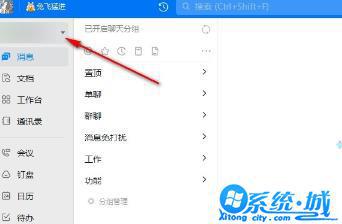
2、第二步,打开组织或企业名称之后,我们在下拉列表中点击打开“钉钉个人版”选项
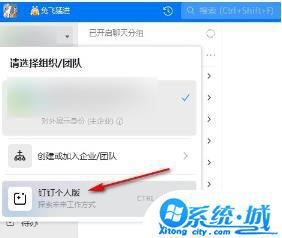
3、第三步,进入钉钉个人版页面之后,我们在左侧列表中打开“写文档”选项右侧的“+”图标
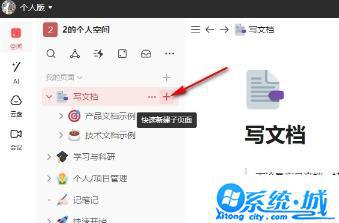
4、第四步,接着在文档编辑页面中,我们点击空格键唤出AI工具,然后在下拉列表中点击“社交媒体帖子”选项,再在子菜单列表中选择“小红书种草笔记”选项

5、第五步,最后我们在AI助手框内输入内容主题和要求,然后点击右侧的按钮就能得到一篇小红书种草笔记了
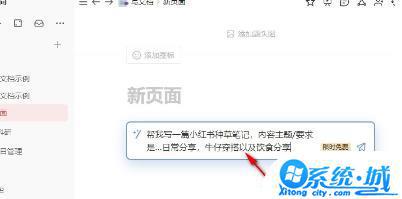
以上就是钉钉ai功能如何打开的全部内容,还有更多精彩的信息,请持续关注系统城下载站的后续更新哦。
热门文章
- 大侠立志传军粮失窃任务攻略 大侠立志传军粮失窃任务如何做
- 《三角洲行动》药品使用方法 《三角洲行动》药品如何使用
- 妄想山海蜃龙抓捕攻略 妄想山海蜃龙如何抓捕
- 《第五人格》医生竹荫守护者皮肤获取方法 《第五人格》医生竹荫守护者皮肤如何获取
- 妄想山海葛巾紫花束配方获取攻略 妄想山海葛巾紫花束配方如何获取
- 棍武器怎么使用流星群侠传 棍武器如何使用流星群侠传
- 永劫无间双截棍横栏效果怎么发挥 永劫无间双截棍横栏效果如何发挥
- 饥荒新家园联机版如何更换角色 饥荒新家园联机版更换角色方法
- 《绝区零》阿琦协会纪念币光映怎么获得 《绝区零》阿琦协会纪念币光映如何获得
- 新天龙八部手游如何删除角色 新天龙八部手游删除角色方法
最新手机软件
- 1
- 2
- 3
-
4
自动连点器免费app

系统工具
下载 - 5
-
6
悟空遥控器app官网版

生活实用
下载 - 7
-
8
蜂鸟众包app老版本苹果版

生活实用
下载 -
9
饥饿鲨世界国际服无敌版

其他软件
下载 - 10















